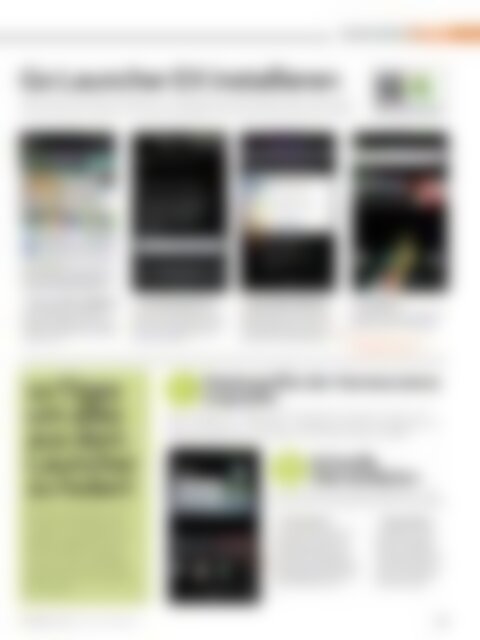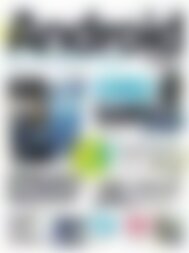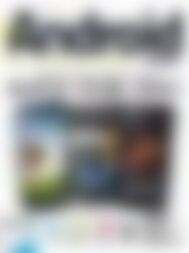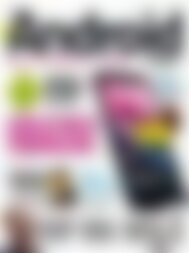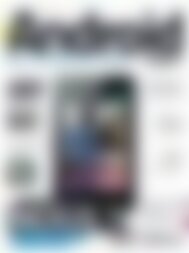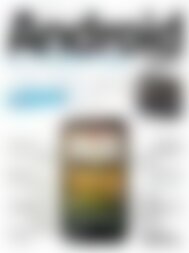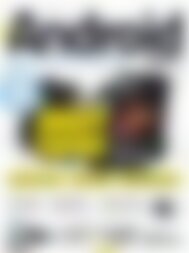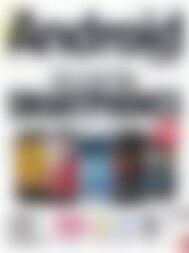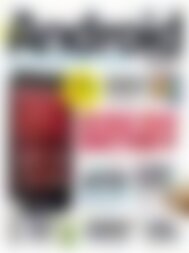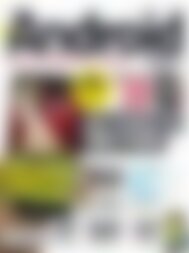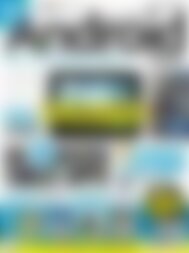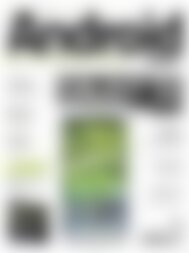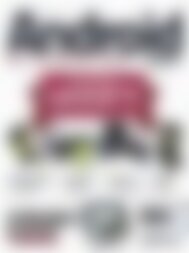Android Magazin Die Viren kommen (Vorschau)
Sie wollen auch ein ePaper? Erhöhen Sie die Reichweite Ihrer Titel.
YUMPU macht aus Druck-PDFs automatisch weboptimierte ePaper, die Google liebt.
Go <strong>Android</strong><br />
TIPPS<br />
Go Launcher EX installieren<br />
Neben einigen sehr praktischen Funktionen, die in den Einstellungen einfach entdeckt werden müssen, gibt es<br />
für den Go Launcher inzwischen auch viele optionale Widgets und eine stetig wachsende Anzahl von Themes.<br />
Go Launcher EX<br />
1 Go Launcher installieren<br />
Als erstes muss der Go Launcher EX im<br />
Market ausndig gemacht werden. Ist dies<br />
vollbracht, ist die Betätigung der Installieren-<br />
Schaltäche notwendig um den Installationsvorgang<br />
zu starten.<br />
2 Icons übernehmen?<br />
Der Go Launcher EX ermöglicht es, die auf<br />
dem Homescreen gelagerten Icons eines<br />
anderen Launchers zu übernehmen. Schöne<br />
Sache, aber ein kompletter Neustart hat<br />
auch durchaus seinen Reiz.<br />
3 Standardeinstellung<br />
Bei Betätigung der Home-Taste erscheint<br />
folgender Dialog, bei dem der gewünschte<br />
Launcher gewählt werden kann. Wer sich<br />
festgelegt hat, kann ruhigen Gewissens den<br />
Go Launcher EX als Standard denieren.<br />
4 Los geht‘s!<br />
Fertig! Das wars schon. Der neue Launcher<br />
ist installiert. Gratulation zur Wahl und viel<br />
Spaß beim Einrichten und Ausprobieren.<br />
<strong>Die</strong>ser Schritt muss leider<br />
bei jedem Update erneut<br />
durchgeführt werden.<br />
10 Tipps<br />
um alles<br />
aus dem<br />
Launcher<br />
zu holen!<br />
Direkt nach der Installation ist der<br />
Go Launcher EX bereits mit den<br />
wichtigsten und meistgenutzen Einstellungen<br />
ausgerüstet. Das volle<br />
Potenzial entfaltet sich aber erst,<br />
wenn man ein paar Einstellungen<br />
vorgenommen hat. Hier sind zehn<br />
hilfreiche Tipps für die Nutzung des<br />
Go Launchers.<br />
1<br />
Rastergröße der Homescreens<br />
anpassen<br />
Wem die üblichen 4 x 4 Felder auf den Homescreens nicht ausreichen, der kann unter<br />
„Menü > Einstellungen > Einstellungen > Rastergröße“ entweder die vorgegebenen 5 x 5<br />
Rasterungen wählen oder sich seine eigene Wunsch-Rasterung zusammenstellen.<br />
2 Schnelle Deinstallation<br />
Der Go Launcher bietet mehrere Möglichkeiten, ungeliebte<br />
oder nicht mehr gebrauchte Apps zu deinstallieren:<br />
1 Homescreen<br />
Verknüpfungen auf dem Homescreen<br />
antippen, über den Papierkorb am<br />
oberen Bildschirmrand ziehen und<br />
dort einen Moment halten um in den<br />
Deinstallations-Dialog zu gelangen.<br />
Optional kann man auch lange auf eine<br />
Verknüpfung getippt halten, bis sich ein<br />
Dialog önet, der unter anderem den<br />
Punkt „Deinstallation“ enthält.<br />
2 App-Drawer<br />
Im App Drawer kann man ein<br />
App-Symbol lange getippt<br />
halten, bis am unteren Bildschirmrand<br />
„Zum Bildschirm<br />
hinzufügen“ steht und ein rotes<br />
x über den App-Symbolen zu<br />
sehen ist. Durch Antippen einer<br />
App mit rotem x startet der<br />
Deinstallations-Dialog.<br />
Nov/Dez 2011 <strong>Android</strong> <strong>Magazin</strong> 83